¿Cómo borrar canciones de mi iPhone? - iTunes, Apple Music
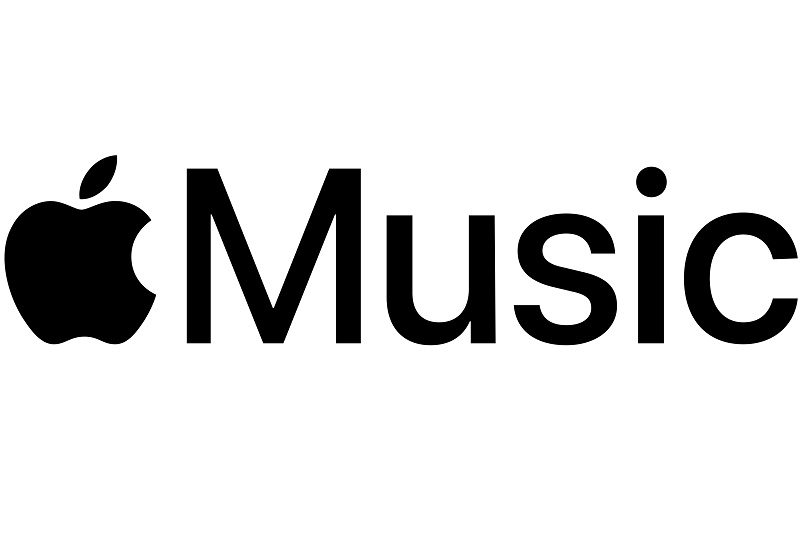
Como debes saber, los iPhone son dispositivos móviles desarrollados por la compañía Apple y dicha compañía ofrece otras cosas más como computadoras, iPads y plataformas de música. Algo que destaca mucho es lo relacionado con la plataforma de música, la cual se denomina como ‘Apple Music’.
En esta ocasión se hablará de 'Apple Music' de forma especial sobre lo que tiene que ver con la eliminación de las canciones que has descargado. Lo que verás dentro de poco es cómo borrar canciones que has bajado con anterioridad, cómo se borran canciones desde iTunes, cómo borrar un álbum y un par de cosas extras.
- ¿De qué forma eliminar canciones que he comprado desde mi iPhone?
- ¿Cómo borrar canciones de mi iPhone a través de iTunes?
- ¿Qué se debe hacer para eliminar un álbum completo de música en mi iPhone?
- ¿De qué manera borrar toda la música de 'Apple Music' en mi iPhone?
- ¿Cómo eliminar música de aplicaciones de terceros en mi iPhone?
¿De qué forma eliminar canciones que he comprado desde mi iPhone?
Borrar canciones de Apple Music es algo sencillo, lo cual se puede hacer únicamente desde el dispositivo en el cual has descargado la canción. Apple Music te permite descargar música tanto en tu computadora si posees el programa iTunes como en la aplicación para móviles.
Hay dos maneras de eliminar las canciones que has bajado en tu iPhone. Estas dos maneras de borrar las canciones es ocultando el artículo o si no pasando a desactivar la sincronización. Para hacer ambas cosas es necesario seguir algunos procesos, los cuales te mostraremos en los próximos dos subtemas.
Ocultando el artículo
Una de las maneras de eliminar las canciones es pasando a ocultar el artículo. Para hacer una cosa como esta, tienes que pasar a:
- Iniciar tu dispositivo.
- Accede a ‘Configuración’.
- Luego, pasa a buscar una sesión llamada ‘Música’.
- Estando en esa sección, pasa a entrar y desmarcar el apartado ‘Apple Music’.
- Para terminar, salte de allí de la configuración para pasar a chequear que todo haya quedado bien.

Esta es una de las maneras de eliminar las canciones que tenías descargadas en la aplicación Apple Music. Hablando un poco más acerca de Apple Music, es bueno que sepas que con tal plataforma es posible conseguir servicio de música gratis. No obstante, esto es posible solamente desde dispositivos como iPhone, MacBook e iPad.
Desactivando la sincronización
Otra de las maneras de borrar las canciones que tenías dentro de Apple Music es pasando a desactivar la sincronización. Mira cómo se hace tal cosa:
- Inicia tu dispositivo.
- Ve directo a ‘Ajustes’.
- Luego, entra a ‘Música’.
- Para finalizar, solo procede a deshabilitar la sincronización de tu biblioteca.
Con esto, lograrás borrar todas las canciones descargadas en Apple Music. Un proceso alterno que puedes emplear para eliminar tus canciones de Apple Music es acceder a la configuración, entrar en ‘Aplicaciones’, ver los detalles de Apple Music y borrar todos los datos caché que tenga.
Si con borrar el caché las canciones descargadas no desaparecen, lo que puedes pasar a intentar es eliminar la aplicación de Apple Music. Por cierto, es importante que tengas en cuenta que Apple Music se encuentra dentro de las mejores apps de reproducción para música.

¿Cómo borrar canciones de mi iPhone a través de iTunes?
Desde iTunes también es posible eliminar canciones que hayas descargado. Cuando quieras hacer una cosa como esta, debes pasar a:
- Iniciar tu dispositivo.
- Abre iTunes.
- Inicia sesión.
- Ve a la sección ‘Música’.
- Luego, accede a ‘Biblioteca’.
- Por último, solamente pasa a seleccionar lo que quieres eliminar y oprime la tecla ‘Supr’.
Este es un método el cual se usa pocas veces para borrar canciones que has descargado, pero es igual de efectivo que los demás.
¿Qué se debe hacer para eliminar un álbum completo de música en mi iPhone?
Así mismo, como es posible borrar canciones dentro de tu cuenta de Apple Music, hay maneras de eliminar álbumes completos:
- Inicia tu dispositivo.
- Abre Apple Music.
- Accede a la biblioteca.
- Pasa a buscar el álbum que quieres borrar.
- Estando dentro de él, ubica un icono que posee tres puntitos.
- Presiónalo y pasa a escoger la opción ‘Eliminar de mi biblioteca’.
¿De qué manera borrar toda la música de 'Apple Music' en mi iPhone?
Ya sabes que es posible borrar álbumes completos, también es posible borrar absolutamente toda la música que tienes en tu dispositivo:
- Enciende el iPhone.
- Ve directo a ‘Ajustes’.
- Entra en la sección ‘General’.
- Luego, entra a ‘Almacenamiento’.
- Accede a ‘Música’.
- Para terminar, solamente desliza a mano izquierda cada canción que desea eliminar.
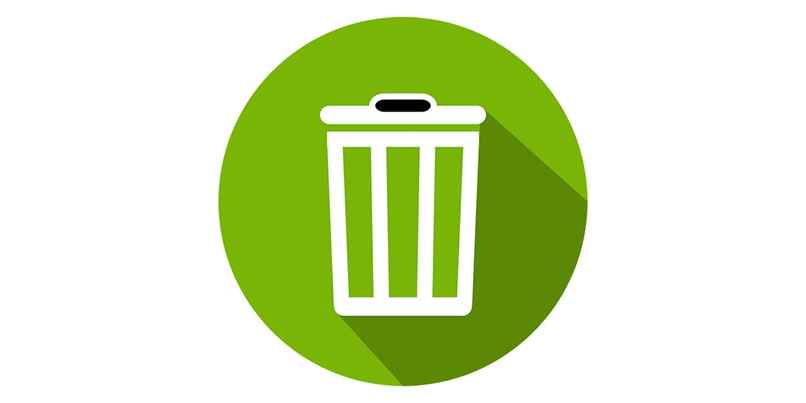
En caso de que algún día tengas cualquier clase de problemas con Apple Music, no dudes en acudir a la web para su soporte técnico.
¿Cómo eliminar música de aplicaciones de terceros en mi iPhone?
Cuando quieras borrar música de otras aplicaciones que no sean Apple Music, lo único que debes hacer es pasar a administrar el almacenamiento del móvil o borrar el caché de dicha aplicación.